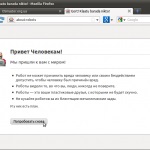Backup böngésző beállításait favbackup
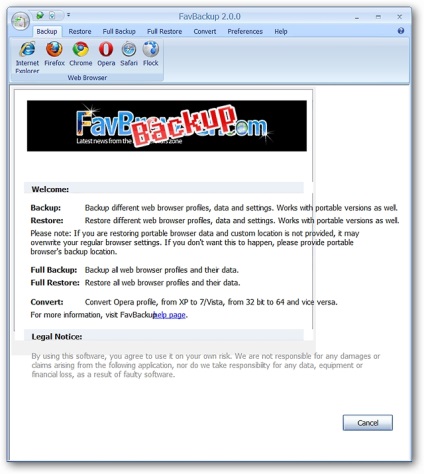
Vannak esetek, amikor meg kell menteni a beállításokat a böngésző. Például, ha újra kell telepítenie az operációs rendszert, ez maga után vonja a kötelező állítsa vissza a böngésző, ami azt jelenti, hogy az összes a könyvjelzőket a kedvenc oldalak, süti jelszavakat fog veszni, és vissza kell állítani kézzel. Vagy például, ha több számítógép, de szeretné, hogy szinkronizálja a böngésző beállításait. Hogy ez a megközelítés, mint például a közüzemi FavBackup.
Megjegyzés. Ez a változat a segédprogram a következő böngészőket támogatja: Internet Explorer (6-8), Mozilla Firefox (2-3,6), Opera (9-10), Safari (3-4), Google Chrome (1-4), és a Flock (2,0 - 2.5).
Ez az eszköz nem igényel telepítést, akkor csak fuss az exe-fájlt, és dolgozni.
- Backup - egy biztonsági másolatot készít a kiválasztott beállítások a kívánt böngésző;
- Visszaállítás - Visszaállítja a kiválasztott beállításokat minden böngésző;
- Teljes Backup - létrehoz egy teljes biztonsági mentést a beállításokat a kívánt böngésző;
- Teljes helyreállítás - visszaállít egy teljes biztonsági mentést a beállításokat a kívánt böngésző;
- Átalakítás - lehetősége újra konverziós beállításokat egy böngészőt egy másik.
Lehetőség van arra is, hogy változtatni a színét témát.
Van egy Help menü, de ebben a szakaszban, hogy tele van a legkisebb csak csatlakozni a fejlesztő honlapján segítséget, lehetséges, hogy ellenőrizze a frissítés.
Válasszon egy böngészőt, hogy hozzon létre egy biztonsági másolatot, például a Firefox.
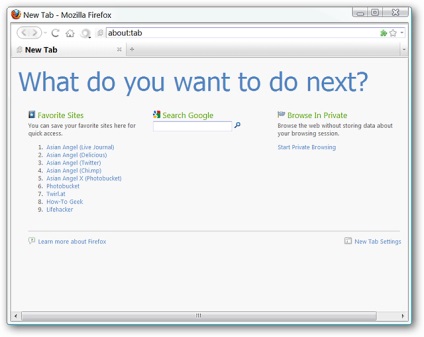
Kezdeni, válasszuk a «Backup» menüből, benne a mi böngésző «Firefox». Ezután válassza ki a négyzeteket a szükséges beállításokat a tartósításra, a mappát, ahol a mentés kerül sor, és a felhasználói profil, amelyhez a biztonsági mentést beállításokat.
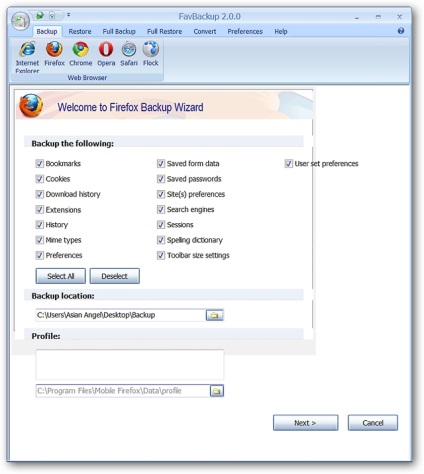
Miután minden paramétert állítsa a gomb «Következő», várjon egy pár másodpercig, és a mentés kész. kattintson «Befejezés» végén a munkát.
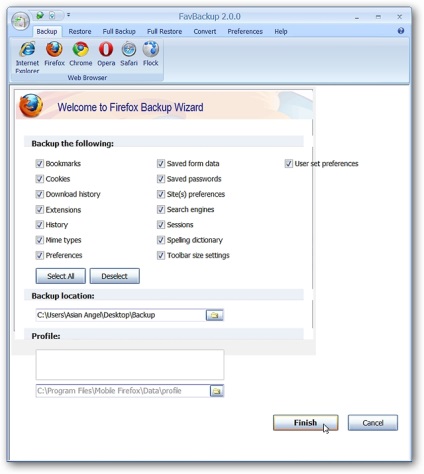
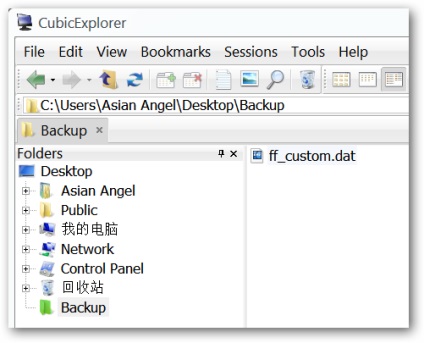
Visszaállítása a biztonsági mentésből.
Például, hogy az újonnan telepített Firefox böngésző a belső virtuális gép, amely csak meghatározott honlapon.
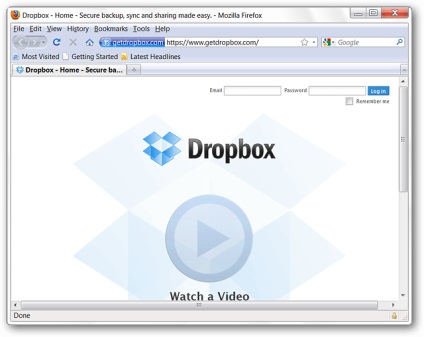
Kezdeni helyreállítási menüből válassza ki a behajtási eljárás «visszaállítása» valamint a megfelelő böngészőt. Ezután meg kell találni a korábban mentett backup fájlt. FavBackup automatikusan érzékeli a fájl tartalmát, akkor jelenik meg az alábbiakban. Ezután ki kell választani a profilt, hogy visszaállítja a böngésző beállításait. kattintson «Következő» majd.
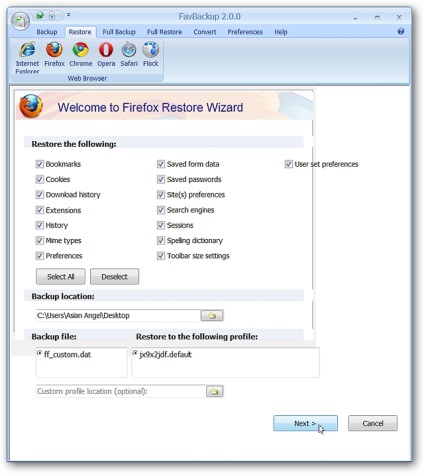
Miután ka helyreállítási folyamat befejeződött, kattintson a «Befejezés».
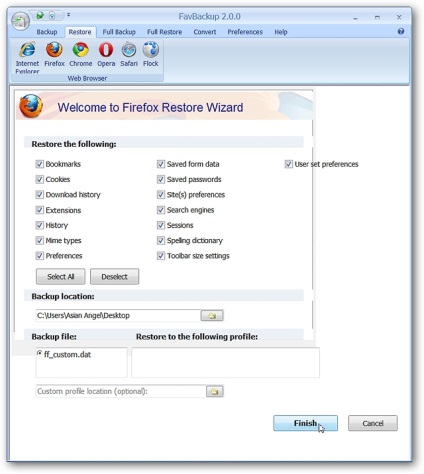
Ennek eredményeként, van két böngésző pontosan ugyanaz a konfiguráció, az egyiket a számítógép, a másik a belső virtuális host, hogy jött létre, és elindította a segítségével VMware.
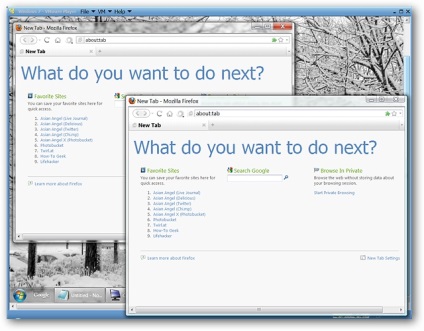
Mint látható, a program hasznos lesz azok számára, akik aktívan használják az internetet, és ennek megfelelően a böngészők munka vagy egyéb célokra, és nem szeretné elveszíteni értékes kapcsolatokat.
Töltse FavBackup programban lehetőség van az alábbi linkre:
Én is ajánlom, hogy olvassa:
- Hogyan, hogy egy jelszót a Google Chrome

- Hogyan indítsa el a kedvenc alkalmazások Firefox az Easy Access

- Hogyan hozzunk létre vizuális könyvjelzők Firefox
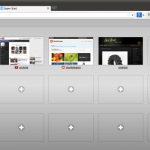
- Hogyan kell rögzíteni a hiba Shockwave Flash Google Chrome
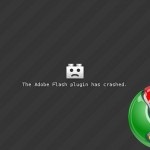
- Nekotrye tippeket, hogyan lehet felgyorsítani internet böngésző vashogo

- Rejtett oldalak beállításokat Firefox